Page 1
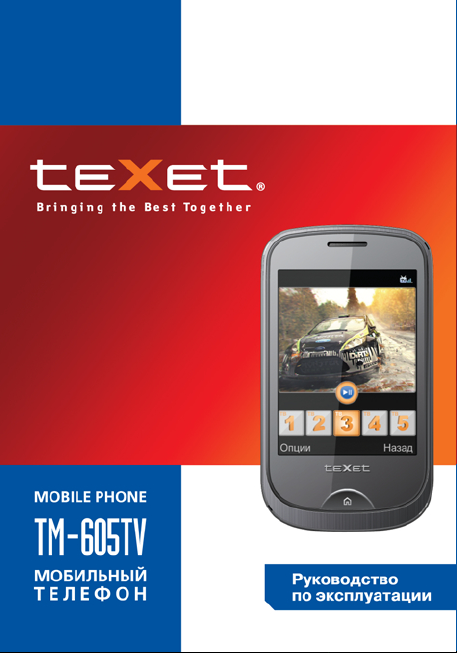
Page 2
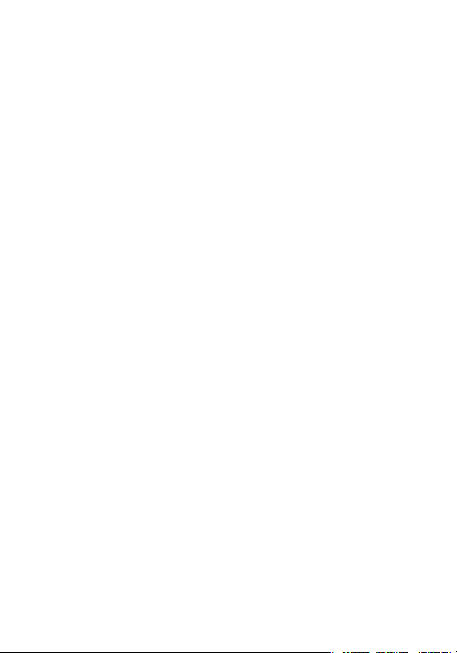
Общая информация ................................................. 2
Полный перечень характеристик модели .................. 3
Комплектность ......................................................... 4
Указания по эксплуатации ........................................ 4
Правила пользования зарядным устройством
и аккумуляторами..................................................... 5
Правила пользования телефонным аппаратом ......... 7
Внешний вид телефона ............................................ 9
Значение символов на экране телефона .................10
1. Подготовка к работе ............................................10
1.1 Установка SIM-карты .........................................10
1.2 Установка карты памяти .....................................12
1.3 Установка и зарядка
аккумуляторной батареи .........................................13
2. Включение и выключение телефона .....................15
3. Меню устройства ................................................. 16
3.1 Контакты ............................................................16
3.2 Сообщения ........................................................19
3.3 Вызовы ..............................................................23
3.4 Камера ..............................................................24
3.5 Мультимедиа ..................................................... 26
3.6 ТВ ......................................................................29
3.7 Органайзер ........................................................30
3.8 Службы .............................................................. 31
3.9 Настройки..........................................................31
4. Вызовы ................................................................ 35
5. Возможные неисправности
и методы их устранения ..........................................36
Условия транспортировки и хранения .....................40
1
Page 3
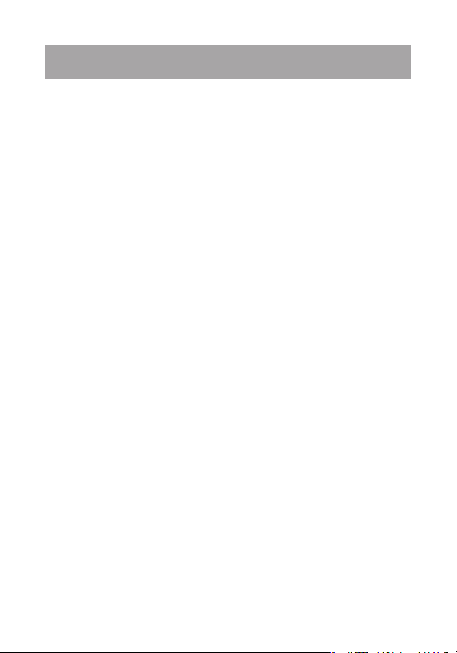
Общая информация
Благ одар им за то, что Вы выбрали моби льный
телефон teXet TM-605TV.
Использование последних технологических разраб ото к и привержен нос ть вы сок им ст анд арт ам
позволяют предложить Вам качественное устройство
по доступной цене.
Данное Руководство поможет Вам разобраться в
функционале и характеристиках устройства, а так же
продлить срок его службы. Поэтому перед началом
эксплуатации внимательно ознакомьтесь с данным
Руководством, а после ознакомления сохраните его
для последующего обращения к нему, если возникнет
такая необходимость.
Данное Руководство содержит информацию о технических характеристиках устройства, кнопках управления, перечень мер безопасности, игнорирование
или несоблюдение которых может привести к повреждению устройства, сбоям в его работе или к выходу из
строя.
Актуальную документацию по Вашему устройству
вы всегда можете найти на сайте teXet.ru в разделе
«Загрузки» – http://texet.ru/support/files/
Texet – TM-605TV – это мобильный телефон (абонентская радиостанция), предназначенный для работы
в качестве оконечного абонентского устройства в
сотовых сетях стандарта GSM 900/1800
2
Page 4
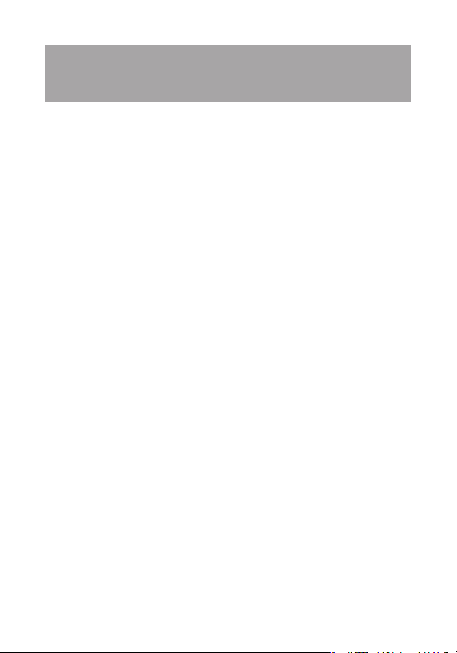
Полный перечень
характеристик модели:
• Две активные SIM-карты
• GSM 900/1800/1900
• 3.2” сенсорный ЖК-дисплей 320х240 пикселей
• 64-тональная полифония
• Вибровызов
• Громкая связь
• Быстрый набор
• Bluetooth
• Камера 1.3 Мп
• GPRS Class 12; WAP 2.0; MMS 1.2; JAVA
• ТВ приемник
• FM-радио (87.5-108.0 МГц)
• MP3-плеер, Видеоплеер, Фотоальбом,
Электронные книги
• Поддерживаемые форматы:
– видео: AVI, 3GP, MP4;
– аудио: MP3, AMR, AAC, MID;
– текст: TXT, PDB;
– изображения: JPG, JPEG, BMP, GIF, PNG.
• Слот для карт памяти формата microSD (до 16 Гб)
• Интерфейсы: microUSB, 3.5 mm mini jack
• Li-ion аккумулятор 960 мАч
• Зарядное устройство 100-240 В (microUSB)
• Размер: 107х63х12 мм
• Вес: 98 г.
3
Page 5
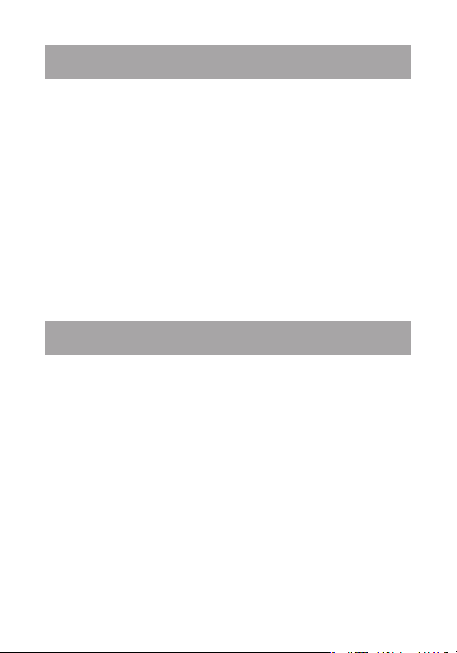
Комплектность
• Мобильный телефон
• Выносное зарядное устройство
• Аккумуляторная батарея
• Проводная гарнитура
• Руководство по эксплуатации
• Гарантийный талон
Используйте только аксессуары, рекомендованные
торговой маркой teXet. Рекомендуется использовать с
устройством только те аксессуары, которые входят
в комплект поставки. Аксессуары, не входящие в
комплект поставки, могут быть несовместимы с данным устройством.
Указания по эксплуатации
Данный телефон произведен и предназначен для
мобильного использования. Нижеследующие указания по эксплуатации предназначены для того, чтобы
помочь Вам правильно использовать телефон без
угрозы для безопасности людей и материальных ценностей, и сохранять терминал в рабочем состоянии.
Внимательно ознакомьтесь с этим разделом и строго
следуйте приведенным в нем инструкциям.
4
Page 6
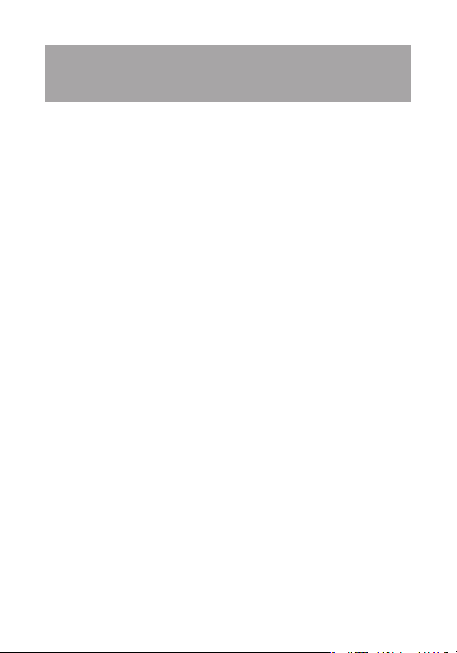
Правила пользования зарядным
устройством и аккумуляторами
• Зарядные устройства и аккумуляторные батареи
(АКБ) следует использовать только по их прямому назначению;
• Запрещается разбирать, модифицировать или
нагревать совместимое зарядное устройство (СЗУ) и
аккумулятор, а также вызвать короткое замыкание на
их контактах;
• Не допускается отрезать, повреждать, модифицировать кабель СЗУ или USB-кабель, а также зажимать
их или ставить на них тяжелые предметы. Любые подобные действия могут вызвать короткое замыкание
и привести к пожару или поражению электрическим
током;
• Используйте только совместимые с Вашим телеф оно м ак кумуляторы и зар ядн ые устройств а.
Использование любых других комплектующих, аксессуаров и принадлежностей, кроме рекомендованных
для данного оборудования его изготовителем, может
привести к поломке устройства, травме и представлять угрозу безопасности для самого устройства и
его владельца;
• Для зарядки устройства не используйте поврежденные сетевые шнуры или штепсельные вилки, а также
непрочно закрепленные на стене розетки;
• Запрещается использование АКБ и СЗУ в условиях
повышенной влажности, прикасаться к оборудованию
влажными руками или помещать в воду;
• Запрещается отключать телефон из розетки, вытягивая вилку за шнур;
5
Page 7
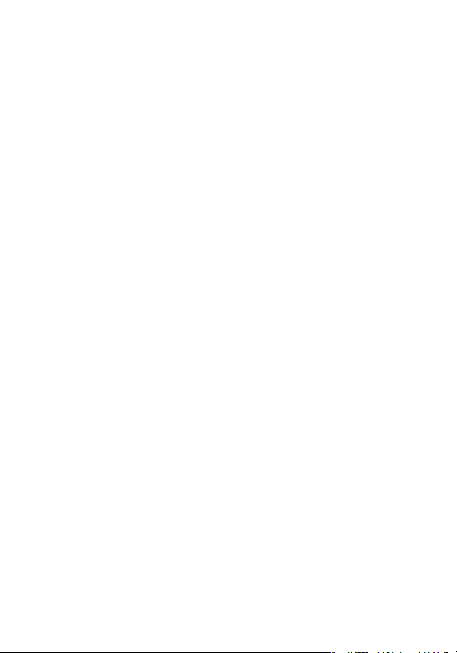
• Избегайте перегибания и повреждения сетевого
шнура;
• Избегайте воздействия прямого солнечного света
на АКБ;.
• Запрещается использовать поврежденные или
протекающие литий-ионные аккумуляторы. В случае
протечки аккумулятора не допускайте попадания
электролита на кожу и в глаза. Если попадание произошло, промойте поврежденное место достаточным
количеством воды и обратитесь к врачу;
• Не помещайте аккумуляторы или телефон на поверхность или внутрь нагревательных приборов (радиаторов, кухонных плит и микроволновых печей). При
сильном нагревании аккумулятор может взорваться;
• Аккумуляторы имеют наилучшую производительность в условиях нормальной комнатной температуры
(20±5) °С.
• Не допускайте падения АКБ, а также значительных
механических и силовых воздействий на АКБ, которые
могут привести к повреждению его корпуса. Это может
вызвать утечку электролита и привести к травмам,
порче или взрыву устройства;
• Обращайте внимание на маркировку полярности
на аккумуляторе и изделии, чтобы обеспечить правильное использование;
• Протирайте выводы аккумуляторов чистой сухой
ветошью, если они загрязнились;
• Не оставляйте неиспользуемые аккумуляторы в
режиме длительного заряда;
•
Храните аккумулятор при температуре от 0 °C до 40 °C.
• После длительного хранения может потребоваться многоразовый заряд и разряд аккумуляторов, чтобы
достичь максимальной производительности;
6
Page 8
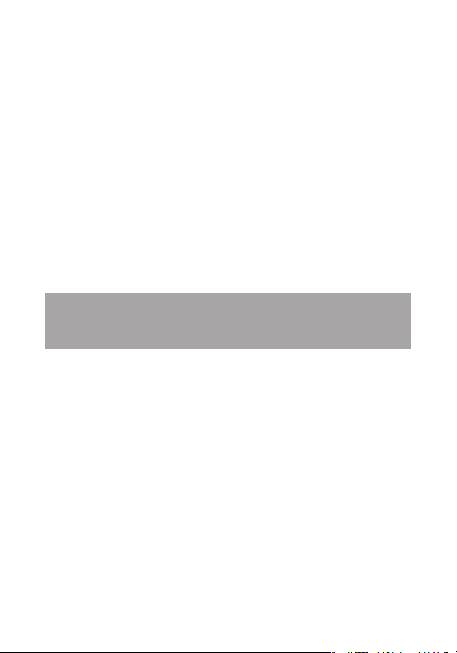
• Извлекайте аккумуляторы из изделия, когда не
используете его, и храните их в чистом и сухом недоступном для детей месте;
• Утилизация отслуживших АКБ осуществляется
в соответствии с требованиями местного законодательства и инструкциями изготовителя АКБ. Запрещается уничтожать АКБ путем сжигания. Обязательно
утилизируйте АКБ. Сведения о безопасной утилизации
литий-ионных аккумуляторов можно получить в ближайшем специализированном сервисном центре.
Примечание: Изготовитель устройства оставляет
за собой право комплектовать устройство АКБ, имеющими характеристики отличными от указанных.
Правила пользования
телефонным аппаратом:
• Выключайте телефон, в тех местах, где его использование запрещено или не рекомендуется. Ознакомьтесь со всеми предписаниями, ограничивающими
использование телефона в определенных местах;
• Запре щается использовать телеф он рядом с
электронными приборами. Большинство электронных
приборов излучают радиочастотные сигналы. Телефон
может создать помехи в их работе;
• Во избежание помех в работе медицинских приборов запрещается использовать телефон в больницах;
• Соблюдайте все предостережения и правила использования мобильных телефонов во время управления автомобилем. По возможности, откажитесь от
разговоров в то время, когда вы за рулем;
7
Page 9
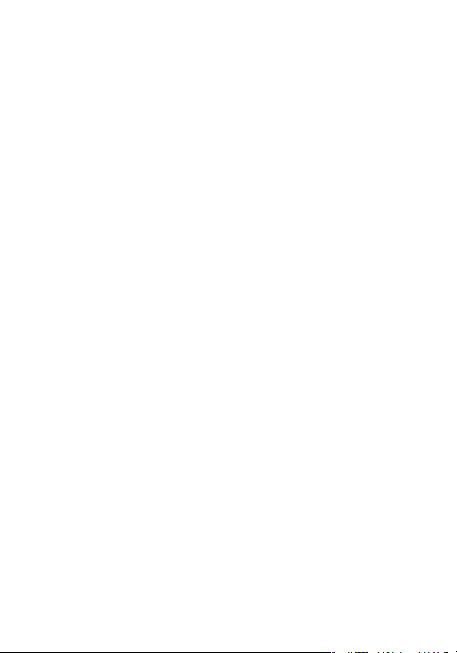
• Мобильный телефон должен быть выключен в течение всего времени полета на самолете;
• Избегайте попадания влаги на телефон. Влажность и жидкость любого типа могут повредить электросхемы телефона или другие важные компоненты;
• Не используйте и не храните телефон в запыленных или загрязненных местах. Пыль может привести к
сбоям в работе телефона;
• Не кладите телефон на наклонные поверхности
или расположенные высоко полки. При падении телефон может повредиться;
• Не следует подвергать телефон продолжительному воздействию прямых солнечных лучей;
• Не храните телефон рядом с источниками магнитного поля. Воздействие магнитных полей может
привести к сбоям в работе телефона или разрядке аккумулятора, а так же выходу из строя электросхем;
• Аккуратно обращайтесь с SIM-картами и картами
памяти. Не извлекайте карту при разговоре, передаче
и получении данных, это может привести к повреждению карты или устройства;
• Не пытайтесь самостоятельно разбирать, ремонтировать и модифицировать телефон. Любые
изменения в конструкции аппарата влекут за собой
прекращение действия гарантии производителя. При
нарушении нормальной работы телефона обратитесь
в авторизованный сервисный центр, уточнив его адрес
на сайте http://texet.ru/support/services/
8
Page 10
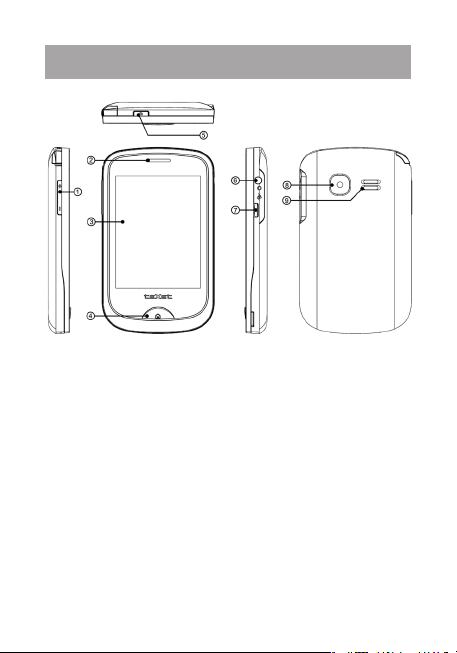
Внешний вид телефона
Клавиши, индикаторы и разъемы:
(1) Клавиша регулировки громкости;
(2) Динамик;
(3) Дисплей;
(4) Клавиша быстрого доступа в меню / Окончание
разговора при входящем/исходящем вызове;
(5) Клавиша включения/выключения устройства
(6) Разъем для наушников
(7) microUSB разъем;
(8) Камера
(9) Задний динамик
9
Page 11
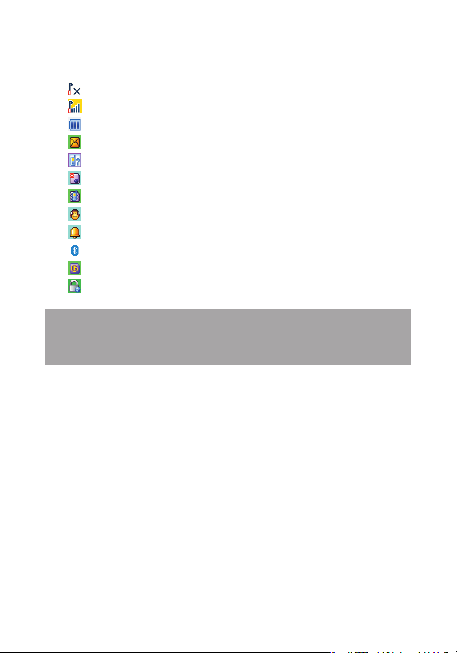
Значение символов, появляющихся на экране:
Значок Описание
сигнал сети отсутствует
сигнал сети
индикатор заряда батареи
новое сообщение
новый звонок
включен беззвучный режим
включен вибро режим
подключены наушники
будильник активен
Bluetooth включен
GPRS-интернет соединение активно
клавиатура заблокирована
1. Подготовка к работе
1.1 Установка SIM-карт
Данный телефон позволяет использовать две SIMкарты одновременно. Вы можете использовать две
SIM-карты с различными номерами от различных
поставщиков услуг мобильной связи.
Если Вы совершаете звонок или отправляете/принимаете сообщение а так же пользуетесь мобильным
интернетом с одной из SIM-карт, то вторая SIM-карта
будет недоступна.
Перед началом установки SIM-карты убедитесь
в том, что устройство выключено. Если устройство
включено, для его выключения зажмите и удерживайте
клавишу 5 (включение/выключение устройства).
10
Page 12
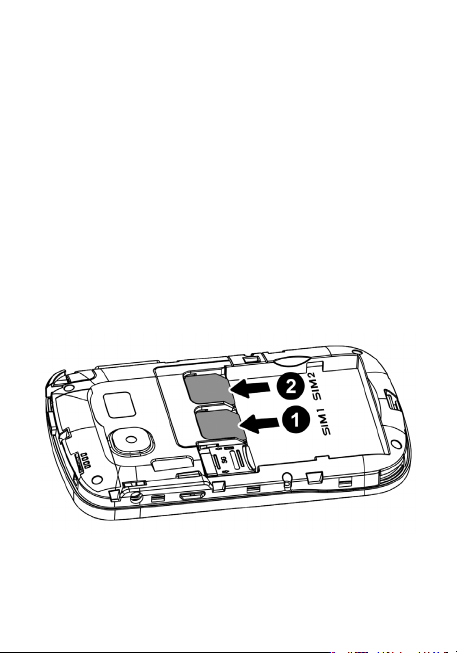
Для установки SIM-карт в любой из двух слотов
произведите следующие действия:
• откройте крышку батарейного отсека;
• вставьте SIM-карты в разъемы логотипами оператора к себе и контактами вниз. Обратите внимание,
что SIM карта размещается скошенным уголком вниз;
• зафиксируйте SIM-карту в разъеме.
• Обратите внимание, что SIM1 карта вставляется
в левый слот, а SIM2 – в правый.
! Пожалуйста, не вставляйте карту памяти в разъем
для SIM-карты.
11
Page 13

1.2. Установка карты памяти
Мобильный телефон TM-605TV имеет слот для
карты памяти формата microSD. Чтобы установить
карту произведите следующие действия:
• откройте крышку батарейного отсека;
• снимите механизм крепления microSD-карты с
фиксации движением «вверх»
• приподнимите механизм фиксации вверх, тем
самым освободив место для размещения microSDкарты;
• вставьте microSD-карту в разъем логотипом к
себе и контактами вниз;
• опустите механизмы фиксации microSD-карты;
• закрепите механизм фиксации microSD-карты
движением «вниз» (после успешного закрепления Вы
можете услышать щелчок).
Примечание: Мобильный телефон TM-605TV под-
держивает карты памяти емкостью до 16 Гб
12
Page 14

1.3. Установка и зарядка
аккумуляторной батареи
Установка аккумуляторной батареи
1) для правильной установки ба тареи ст оит разместить ее контактами влево и стороной с логотипом
teXet к себе. В том случае, если Вы не видите логотипа
на батарее или же информация перевернута, Вы устанавливаете батарею неверно и существует риск повредить контакты;
2) после верного размещения батареи закройте крышку
и плотно придвиньте ее к корпусу движением «от себя»;
Внимание! Перед установкой и извлечением аккуму-
ляторной батареи необходимо отсоединить зарядное
устройство. В противном случае возможно повреждение телефона
Зарядка аккумуляторной батареи
Перед зарядкой аккумуляторной батареи вниматель-
но прочитайте раздел «Указания по эксплуатации».
Перед первым использованием устройства рекомендуется произвести полную зарядку аккумуляторной батареи.
Подключите адаптер питания к сети и вставьте
microUSB разъем в соответствующее гнездо на корпусе устройства. Во время зарядки значок питания на
экране устройства активируется, что будет свидетельствовать об успешном начале процесса зарядки.
Рекомендуется не отсоединять устройство до тех
пор, пока батарея не зарядится полностью.
В момент полной зарядки аккумулятора значок питания на экране устройства будет полностью заполнен,
а анимация, свидетельствующая о процессе зарядки,
13
Page 15

будет приостановлена.
Примечание: для того, чтобы сохранить длительную работоспособность аккумуляторной батареи и
продлить срок ее службы, следуйте нижеописанным
инструкциям:
• перед первым использованием рекомендуется
присоединить устройство к сети электропитания на
8-12 часов до полной зарядки аккумулятора;
• не производите зарядку устройства при высокой
температуре;
• не следует производить подзарядку устройства постоянно: Вы можете сделать это в тот момент, когда на
дисплее появится сообщение о низком уровне заряда;
• если Вы не используете устройство длительное
время, подзаряжайте аккумулятор не менее одного
раза в течение двух недель, не дожидайтесь момента
полной разрядки;
Внимание! Неправильное подключение зарядного
устройства может привести к серьезному повреждению телефона. Гарантия не распространяется на
какие-либо повреждения, возникшие в результате
неправильного использования устройства и сопутствующих аксессуаров.
Пожалуйста! Используйте только зарядные устройства
и кабели, одобренные компанией ЗАО «Электронные
системы «Алкотел»». Использование несовместимых
зарядных устройств и кабелей может привести к взрыву
аккумулятора или повреждению устройства.
В целях экономии электроэнергии отключайте
зарядное устройство, если оно не используется. Зарядное устройство не оснащено персональным выключателем питания, поэтому его нужно отсоединять
вручную, чтобы прервать процесс зарядки телефона.
14
Page 16

2. Включение и выключение
устройства
2.1. Включение
Перед включением телефона внимательно прочитайте раздел «Указания по эксплуатации».
Нажмите и удерживайте клавишу Включение/
Выключение устройства (5 на схеме выше) в течение 2-х
секунд. После этого произойдет включение устройства,
о чем можно будет судить по появлению заставки. Загрузка устройства произойдет за несколько секунд.
Примечание: если устройство находится в спящем режиме, то для включения достаточно кратковременного нажатия клавиши.
2.2. Выключение устройства
Для полного отключения устройства нажмите
и удерживайте клавишу Включение/Выключение
устройства (5 на схеме выше), после чего аппарат автоматически отключится через некоторое время.
Примечание: В случае низкой зарядки аккумулятора, устройство может быть отключено автоматически
после уведомления пользователя о существующей
проблеме. При этом, все несохраненные данные могут
быть утеряны. Во избежание потери данных заблаговременно сохраните открытые документы, закройте
все активные приложения и подключите телефон к источнику питания.
15
Page 17

3. Меню устройства
Для доступа к основному меню устройства следует
нажать клавишу доступа к меню (4 на схеме выше).
Меню устройства состоит из следующих пунктов:
• Контакты – здесь содержится информация о
списке Ваших контактов с их адресами и телефонами;
• Сообщения – в этом пункте можно создать SMS
и MMS сообщения. Здесь хранятся все входящие и
отправленные сообщения;
• Вызовы – меню отображает информацию о входящих, исходящих и пропущенных вызовах по каждой
из SIM;
• Камера – возможность делать снимки и видео;
• Мультимедиа – доступ к аудио-, видеоплееру и
FM-радио;
• ТВ – доступ к функционалу просмотра ТВ;
• Органайзер – доступ к дополнительным приложениям: Bluetooth, калькулятору, будильнику, постановщику задач, календарю и проводнику;
• Службы – меню дает доступ к сервисам мобильного оператора и мобильному GPRS-интернету;
• Настройки – меню позволяет осуществлять настройку телефонного аппарата.
3.1 Контакты
Данное меню позволяет управлять контактами,
которые хранятся на каждой из SIM карт, а так же в
памяти телефона.
Слева от каждого контакта Вы можете увидеть
значок, который показывает, на каком носителе (SIM
16
Page 18

или в памяти телефона) хранятся Ваши контакты.
Значки SIM1 и SIM2 справа от имени контакта показывают, на какой именно SIM контакты сохранены.
Для осуществления звонка на нужный номер следует выбрать контакт из списка и выбрать «Вызов»
из меню «Опции». В открывшемся меню следует
выбрать, с какой именно SIM Вы планируете осуществить звонок.
Меню «Контакты» так же предоставляет пользователю дополнительные опции. Для вызова меню следует
нажать «Опции».
Перечень дополнительных опций:
• Просмотр – позволяет просмотреть информа-
цию о контакте;
• Вызов – возможность позвонить на номер с SIM1
или SIM2;
• Отправить SMS – отправка контакту текстового
сообщения;
• Отправить MMS – отправка контакту мультиме-
дийного сообщения;
• Изменить – изменение информации о контакте;
• Удалить – удаление контакта;
• Копировать – копирование контакта на SIM1 или
SIM2 или в память телефона;
• Переместить – перемещение контакта на иной
носитель (при этом с предыдущего носителя контакт
будет удалён);
• В черный список – добавление контакта в список
нежелательных;
• Группа контактов – просмотр су щест вующих
групп контактов, управление группами;
• Настройки – настройки меню «Контакты».
17
Page 19

Добавление нового контакта.
Для добавления нового контакта следует выбрать
опцию «Добавить новый» в меню «Контакты» – это первая строка в списке контактов. При выборе опции Вам
будет предложено три варианта сохранения: на SIM1
или SIM2 или в память телефона.
Обратите внимание на то, что при добавлении контакта на SIM1 или SIM2 существует ряд ограничений, и
Вы можете добавить только имя контакта и его номер.
При добавлении информации на телефон в память
можно внести имя контакта, его контактный номер,
добавить изображение и индивидуальную мелодию
на входящий. Для сохранения информации после внесения всех данных нажмите «Сохранить» через опции
или на значок в центре экрана.
Настройки меню контактов
Для дост упа к подмен ю «Настройки», следует
открыть его через опции меню «Контакты». Подменю
«Настройки» содержит следующие опции:
• Место хранения – позволяет выбрать, какие
именно контакты отображать в адресной книге. Можно
выбрать для отображения контакты с SIM1 или SIM2, с
телефона, а так же все существующие контакты;
• Быстрый набор – активация функции быстрого
набора, установка номеров для быстрого набора на
все функциональные клавиши с 2 по 9. Для установки
номеров на быстрый набор выберите опцию «Введите
номер» и назначьте номер из списка контактов на клавишу быстрого доступа.
Для использования функционала быстрого набора
следует нажать нужную клавишу в меню набора номера и задержать нажатие. После этого Вам будет предложено осуществить звонок с выбранной SIM-карты;
18
Page 20

• Дополнительный номер – возможность добавления дополнительных номеров к существующим номерам по умолчанию;
• Состояние памяти – отображение информации о
количестве контактов на SIM1 или SIM2 или в памяти
телефона;
• Копировать контакты – возможность скопировать контакты с SIM в телефон и наоборот, а так же с
SIM на SIM;
• Переместить контакты - возможность переместить контакты с SIM в телефон и наоборот, а так же
с SIM на SIM;
• Удалить все контакты – возможность удалить
контакты с SIM1 или SIM2 или из памяти телефона.
! Пожалуйста, аккуратно используйте данный
функционал.
3.2 Сообщения
Меню сообщение позволяет создавать текстовые
SMS и мультимединые MMS сообщения и управлять
сообщениями на телефоне и SIM-картах.
Меню «Сообщения» содержит следующие папки:
• Входящие – здесь хранятся все входящие со-
общения;
• Черновики – здесь хранятся незавершенные со-
общения;
• Исходящие – здесь находятся все сообщения в
режиме отправки;
• Отправленные – здесь хранятся все отправленные
сообщения;
• Шаблоны – здесь хранятся шаблоны универсаль-
ных сообщений;
19
Page 21

• ICB сообщения – возможность управлять сообщениями услуги формата Interactive Cell Broadcast, предоставляемой Вашим оператором связи (название и
формат предоставления услуги разные для всех операторов);
Создание сообщений
Вы можете создавать разные типы сообщений на
свое усмотрение. Для этого выберите опцию «Написать сообщение» и нужный тип (SMS или MMS).
Создание SMS
Для создания SMS следует выбрать соответствующий пункт в меню «Написать сообщение». Далее следует создать сообщение, используя стандартные клавиши. При создании SMS Вам будут так же доступны
следующие опции:
• Отправить – отправка сообщения в текущем виде;
• Метод ввода – выбор предпочтительного метода
ввода (заглавные и прописные буквы, только заглавные, кириллица и латиница другие);
• Язык ввода – создание сообщения на русском
или английском языке;
• Дополнительно – дополнительные опции создания сообщения (возможность добавить контакт из
адресной книги и/или закладку);
• Сохранить черновик – сохранение сообщения в
«Черновиках» для последующего завершения и отправки.
Для отправки SMS следует выбрать опцию «Отправить» после чего нужно ввести номер вручную, либо
выбрать его из книги контактов или истории вызовов.
Создание MMS
Для создания MMS следует выбрать соответствующий пункт в меню «Написать сообщение». При создании
MMS Вам будут так же доступны следующие опции:
20
Page 22

• Отправить – отправка сообщения в текущем виде;
• Метод ввода – выбор предпочтительного метода
ввода (заглавные и прописные буквы, только заглавные, кириллица и латиница другие);
• Язык ввода – создание сообщения на русском
или английском языке;
• Добавить изображение – присоединение к сообщению изображения;
• Добавить звук – присоединение к сообщению музыкального файла;
• Добавить видео – присоединение к сообщению
видео файла;
• Добавить тему – тема сообщения;
• Просмотр – просмотр созданного MMS;
•
Параметры слайдов – установка опции MMS-слайдов;
• Дополнительно – дополнительные опции создания
сообщения (добавление вложения и/или закладки);
• Сохранить черновик – сохранение сообщения в
«Черновиках» для последующего завершения и отправки.
Для отправки MMS следует выбрать опцию «Отправить» после чего нужно ввести номер вручную, либо
выбрать его из книги контактов или истории вызовов.
Настройки сообщений
Пункт позволяет установить специфические настройки для SMS и MMS сообщений мобильного телефона
для каждой SIM-карты.
Настройки SMS
При выборе данного пункта можно установить следующие параметры:
• SIM1 и SIM2 – параметры специфических настроек
для каждой SIM. Параметры включают в себя:
• Адрес SMS-центра – установка параметров центра
отправки SMS (обычно этот параметр устанавливается
21
Page 23

вручную и не требует действий пользователя);
• Срок валидности – задание периода, в течение
которого сообщение актуально для доставки абоненту;
• Тип сообщения – установка типа отправляемого
сообщения;
• Отчет о доставке – запрос информации о доставке
отправляемого сообщения;
• Путь ответа – активация/деактивация отправки
сообщений через SMS-центр, аналогичный центру
отправителя;
• Подключение – задание типа подключения на
усмотрения пользователя;
• Сервер голосовой почты – установка сервера для
использования услуги «Голосовая почта».
• Состояние памяти – информация о количестве
сообщение в памяти SIM и в памяти самого телефона;
• Сохранять отправленные – опция активации сохранения отправленных сообщений;
• Место хранения – выбор места для хранения сообщений (SIM1, SIM2, либо телефон).
Настройки MMS
Учетная запись – установка параметров учетной записи для приема мультимедийных сообщений
(обычно эти параметры задаются автоматически);
Общие настройки – состоят из нескольких разделов, позволяющих настроить параметры создания, отправки и приема MMS.
• Создание – установка параметров показа слай-
дов, режима создания, автоподписи;
• Отправка – запрос отчета о доставке, параметров
доставки, приоритета, сохранения отправленных сообщений;
• Получение – установка параметров получения
22
Page 24

MMS в домашней сети и роуминге, фильтров на получение сообщений, отправки отчета о прочтении;
• Сохранять на – установка параметров сохранения
MMS (в телефон, либо на карту памяти);
• Состояние памяти – отображение информации
об использовании пространства во внутренней памяти
телефона и на карте памяти.
Настройки Сервисных сообщений
Меню позволяет задать специфические настройки
сервисных сообщений внутри сети. Настройки имеют
следующие опции:
• Разрешить доставку – разрешить/отклонить
доставку сервисных сообщений;
• Загружать – автоматический прием/отклонение
сервисных сообщений или их загрузка на усмотрение
пользователя.
3.3 Вызовы
Меню вызовов содержит всю информацию по пропущенным, исходящим и входящим вызовам для SIM1
и SIM2. Так же меню отображает информацию по продолжительности звонков.
Для просмотра нужной информации выберите соответствующий пункт в меню.
Так же меню содержит опции настройки Вызовов,
состоящих из следующих пунктов:
Настройки вызовов для SIM1 и SIM2 – настройка
параметров ожидания, переадресации и удержания
вызовов:
• О жид ани е в ызо ва – а ктивация/деакт ива ция
опци и постановки второго входящег о вызова на
ожидание;
23
Page 25

• Переадресация – активация параметров переадресации вызовов (все вызовы, если абонент занят
и/или недоступен, если абонент вне зоны, переадресация информационных вызовов или отмена параметров переадресации);
• Запрет вызова – установка опций запрета на
исходящие (например, международные) и входящие
(например, в роуминге) вызовы. Так же доступны опции отмены всех вызовов и изменения пароля на установку запрета;
• Переключение – установка опций переключения
между линиями;
Расширенные настройки – установка черного списка,
параметров автоматического набора, напоминания о
времени разговора и автоответа:
• Черный список – (активация/деактивация запрета
на прием звонков от абонентов из черного списка, а
так же добавление номеров в список и его редактирование);
• Автонабор – активация/деактивация опции автоматического набора номера;
• Напоминать о времени – активация/деактивация
опции напоминания о времени вызова
• Ре жим ответа – активация/деактивация опции
автоматического ответа на вызовы.
3.4 Камера
Телефон имеет встроенную камеру с разрешением
1,3 Мп, которая позволяет делать фото и снимать видео.
Режим съемки активируется сразу же, после входа в
пункт «Камера».
Для того, чтобы сделать фотографию или начать
24
Page 26

снимать видео следует нажать значок фотокамеры в
центре экрана. После того, как фотография или видеоролик будут сняты, их можно сохранить в память
устройства и/или на microSD карту или отказаться от
сохранения.
! Внимание внутренней памяти устройства недостаточно для сохранения видео. Поэтому перед записью
видео укажите microSD карту как путь для сохранения
видео-файлов.
Обратите внимания, что при активной фото или видеокамере у устройства активны разные меню опций.
Опции меню фотокамеры:
• Видеокамера – переключение в режим съемки
видео;
• Фотографии – просмотр изображений, сохра-
ненных на устройстве или карте;
• Настройки камеры – настройки звука затвора, экспо-
зиции, контрастности, мерцания, баланса белого, и д.р.);
• Параметры фото – установка разрешения фотог-
рафии и ее качества;
• Настройки эффектов – выбор разнообразных эф-
фектов для изображения (сепия, инверсия, серый и др.);
• Память – выбор места для сохранения файлов
(внутренняя память или SD-карта);
• Сброс настроек – возврат к первоначальным на-
стройкам.
Опции меню видеокамеры:
• Фотокамера – переключение в режим съемки фото;
• Настройки камеры – настройки экспозиции,
контр ол я мерцания, баланса белого и д.р.;
• Параметры видео – установка параметров ка-
чества видеоролика;
• Настройки эффектов – выбор разнообразных эф-
25
Page 27

фектов для видео (сепия, инверсия, серый и др.);
• Память – выбор места для сохранения файлов
(внутренняя память или SD-карта);
• Сброс настроек – возврат к первоначальным на-
стройкам.
3.5 Мультимедиа
FM-радио
Радио дает Вам возможность прослушивать радиостанции региона, где вы находитесь. Для поиска
нужной станции рекомендуем воспользоваться опцией
«Автопоиск», после активации которой Вам станет доступен список всех станций с устойчивым сигналом. Вы
так же можете ввести нужную частоту самостоятельно,
воспользовавшись опцией «Ручной ввод».
Любую из найденных станций можно воспроизводить,
удалять из списка, либо изменять о ней информацию.
В меню «Настройки» так же доступна активация
функционала «Фонового воспроизведения» (когда
станция продолжает проигрываться в момент выхода
из меню FM-радио).
Аудио-плеер
Аудио-плеер позволяет прослушивать музыкальные
композиции. Мы настоятельно рекомендуем загружать все музыкальные файлы на SD-карту, так как память устройства ограничена.
Для начала воспроизведения следует создать
плей-лист из музыкальных композиций. Для того, чтобы
создать плей-лист следует произвести следующие
действия: Откройте «Список» на главном экране плеера. Далее откройте «Опции» – Выберите «Настройки и
26
Page 28

выберите «Карта памяти» в пункте 1 «Список воспроизведения». Обратите внимание, что функция «Автосоздание списка» при этом должна быть деактивирована.
Далее выйдите из «Настроек» и нажмите «Добавить».
После этого Вы автоматически увидите содержимое
карты памяти и сможете выбрать нужные файлы для
воспроизведения. Для добавления конкретного файла
в плей-лист просто выделите его и нажмите ОК. Для
добавление в плей-лист папки следует выделить ее и
нажать «Выбор».
Когда вы вернетесь в меню воспроизведения,
плей-лист из выбранных треков будет автоматически
сформирован.
В меню «Настройки» аудио-плеера так же доступны
такие опции как создание, активация повтора, воспроизведения в случайном порядке.
Видео-плеер
Видио-плеер позволяет просматривать видеоролики. Мы настоятельно рекомендуем загружать все
видео файлы на SD-карту, так как память устройства
ограничена.
Для начала воспроизведения следует выбрать
нужный файл на карте и выбрать «Воспроизведение».
В меню видео-плеера так же доступны такие опции
как возможность переименования файла, его удаление, установка типа сортировки.
Диктофон
Диктофон позволяет записывать речь и звуки. После
включения диктофона для начала записи нужно выбрать «Новая запись» в меню «Опции».
Для прослушивания файлов и/или выбора нужного
файла следует открыть «Опции», где можно выбрать
прослушивание, либо открыть полный список сохра-
27
Page 29

ненных файлов записи.
Мы настоятельно рекомендуем сохранять все записи, сделанные с помощью диктофона, на SD-карту,
так как память устройства ограничена.
В меню «Опции» Диктофона доступны следующие
функции: просушивание ролика, перезапись, удаление, отправка при помощи ММС или Bluetooth, а так же
функция просмотра всех файлов записи, сохраненных
на устройстве.
Фотоальбом
Фотоальбом позволяет просматривать все изображения, сохраненные в памяти устройства и/или на
SD-карте. После открытия папки все изображения будут представлены в уменьшенном виде. Для просмотра изображения в полноэкранном режиме следует
нажать на его уменьшенную копию.
Помимо просмотра изображений в меню «Опции»
так же доступны функции изменения места хранения файлов, возможность отправки в MMS или по
Bluetooth, просмотр, удаление изображений, установка
их в качестве обоев или заставки при включении/
выключении устройства, переименование, а так же
просмотр информации о файле.
Электронные книги
Электронные книги позволяют просматривать книги
и текстовые файлы в формате txt. Для чтения книги/
файла следует загрузить его в память устройства или
на карту памяти и открыть из нужной папки.
В процессе чтения через меню «Опции» Вам будет
доступен следующий функционал: установка размера
шрифта, параметры прокрутки, установка автоматической прокрутки и ее скорости, а так же опции выравнивания.
28
Page 30

Приложения
В разделе находятся все установленные и предустановленные в телефон java-приложения, а так же
Игры. Все приложения находятся в разделе Java, для
игр предусмотрен отдельный раздел.
3.6 ТВ
Раздел ТВ открывает доступ к уникальному функционалу устройства – возможности просмотра телевидения.
Для начала просмотра следует произвести региональные настройки и поиск доступных каналов. Это
можно сделать либо через меню «Опции», либо при
помощи функциональных клавиш устройства.
! Перед началом настроек ТВ следует выдвинуть
антенну устройства. Это позволит обеспечить более
качественный сигнал и найти большее количество
доступных каналов.
Опции ТВ раздела:
• Регион – задание региональных настроек (выбор
части света, страны);
• Ввод канала – ручной ввод интересующего канала;
• Список каналов – перечень доступных для прос-
мотра каналов;
• Поиск – поиск доступных для просмотра каналов;
• На весь экран – просмотр ТВ в полноэкранном
режиме.
! Обратите внимание, что список доступных каналов и качество их воспроизведения зависит от сигнала приема в отдельно взятом регионе.
В подменю «Список каналов» доступны следующие
опции:
29
Page 31

• Воспроизвести – воспроизведение выбранного
канала;
• Удалить – удаление выбранного канала из списка;
• Переименовать – переименование и/или задание
имени для канала;
• Изменить порядок – изменение сортировки ка-
налов.
Во время просмотра ТВ регулировка громкости
осуществляется верхними функциональными клавишами в правой части экрана, а переключение каналов –
нижними.
3.7 Органайзер
Раздел содержит ряд полезных приложений:
• Будильник – позволяет установить будильник на
телефоне с заданием количества повторов, установки
мелодии, тип будильника (сочетания звонка и вибро);
• Bluetooth – настройка беспроводной передачи
данных между устройствами;
• Калькулятор – возможность производить арифметические действия с использованием телефона;
• Календарь – отображает информацию по текущим датам, позволяет сделать заметки и поставить
задачи на конкретные дни;
• Проводник – управление файлами в памяти телефона и на карте;
• Секундомер – цифровой функциональный секундомер;
• Мировое время – приложение, позволяющее
узнавать точное время в разных городах планеты;
• Примечания – создание записей в формате блокнота.
30
Page 32

3.8 Службы
Меню позволяет использовать дополнительные
сервисы от Вашего оператора связи. Структура и наполнение меню меняются в зависимости от SIM-карты
и оператора в каждом регионе.
Так же меню позволяет использовать услугу «Мобильный GPRS-Интернет» уточнить настройки и особенности использования услуги Вы сможете в справочной
службе Вашего оператора связи.
3.9 Настройки
С помощью меню настройки Вы можете задать необходимые параметры и настроить свое устройство, чтобы
сделать его использование максимально удобным.
Пункты меню «Настройки»:
• SIM-карты
• Калибровка
• Общие
• Профили
• Конфигурация Java
• Сеть
• Безопасность
• Учетная запись
• Сброс настроек
SIM-карты
Опция позволяет настроить количество активных
SIM, либо оставить активной только одну из SIM-карт
телефона.
Калибровка
Опция позволяет откалибровать экран устройства
31
Page 33

под ваши прикосновения. Для успешного окончания
калибровки следуйте инструкциям на экране.
Общие
Настройка общих параметров
Опции меню «Общие»:
• Время и дата – настройка актуальных параметров даты и времени, их отображения и опции автообновления;
• Язык – активация русского или английского языка;
• Язык ввод а – в ыбор предпочти тель ного языка
для ввода;
• Экран – установка обоев, отображения даты и
времени на главном экране, а так же регулировка подсветки и яркости дисплея;
• Настройки порта – настройки UART порта;
• Вибрация при нажатии – настройка параметров
вибрации при нажатии на дисплей
Профили
Настройка профилей позволяет создать различные
профили мобильного для разных ситуаций. Настройки
позволяют изменять громкость, устанавливать различные мелодии на звонки и сообщения, активировать беззвучный режим и многое другое.
Для активации профиля следует выбрать его и нажать «Опции». В опциях Вам будут доступны две функции: активация профиля и его настройка.
Функционал меню «Настройка профиля»:
• Тип оповещения – выбор разных типов оповеще-
ния (звонок, вибрация, сочетание звонка и вибро);
• Тип звонка – установка повторяющегося или од-
нократного типа звонка;
• Входящий вызов на SIM1 и SIM2 – установка
специфической мелодии вызова для каждой SIM;
32
Page 34

• Громкость звонка – регулировка громкости звонка;
• Сообщение SIM1 и SIM2 – установка специфи-
ческого сигнала вызова для каждой SIM;
• Громкость сообщения – регулировка громкости
для сигнала сообщений;
• Кла виа тура – устан овк а сиг нала нажатия на
экранную клавиатуру;
• Громкость клавиатуры – регулировка громкости
для нажатия на клавиатуру;
• Включение – установка специфической мелодии
для включения устройства;
• Выключение – установка специфической мело-
дии для выключения устройства;
• Система оповещения – активация/деактивация
сигнала для оповещений.
Конфигурация Java
Установка специфических параметров конфигурации Java для использования услуги «Мобильный GPRS
интернет». Параметры использования самой услуги
зависят от возможностей Вашего оператора связи.
Сеть
Меню позволяет задать настройки сети для каждой
из SIM-карт телефона. Опции меню позволяют присоединиться к нужной сети (автоматически или вручную),
а так же выбрать предпочтительных операторов связи
из списка.
Еще одной опцией меню является установка приоритета передачи GPRS-данных по отношению к стандартным вызовам.
! Обратите внимание, что в домашнем регионе
выбор сети осуществляется автоматически, и никаких
дополнительных действий для этого производить не
нужно.
33
Page 35

Безопасность
Меню позволяет настроить параметры запроса
PIN для каждой SIM, запрос пароля, изменять пароль
для доступа к устройству.
Пункты меню «Безопасность»
Защита SIM1 и SIM2
Настройка запроса PIN, его изменение. Пункты
подменю:
• Запрос PIN – активация запроса PIN для SIM1 или
SIM2;
• Изменить PIN – изменение PIN-кода;
• Изменить PIN2 – изменение PIN2.
Запрос пароля
Установка пароля при загрузке телефона. Данный
пароль никак не связан с PIN-кодом.
Автоблокировка
Установка времени для автоматической блокировки
экрана устройства. Можно установить время, после
которого экран автоматически блокируется.
Быстрая блокировка
Активация/деактивация функционала мгновенной
блокировки устройства.
Учетная запись
Настройка учетных записей для использования
дополнительных услуг (SMS, MMS, WAP). В большинстве
своем данные настройки уже внесены автоматически,
и производить какие-либо самостоятельные действия
не требуется.
Сброс настроек
Сброс всех существующих настроек и возврат к
настройкам по умолчанию. Для возврата к первоначальным настройкам следует ввести код 0000.
34
Page 36

4. Вызовы
Набор номера
Для того, чтобы осуществить звонок при помощи
TM-605TV можно:
• воспользоваться меню контакты (подробно про-
цесс описан в п. 3.1);
• осуществить ввод нужного номера вручную.
Для того, чтобы ввести нужный номер, просто наберите его при помощи экранной клавиатуры в тот момент, когда находитесь на главном экране.
Для набора номера следует нажать клавишу SIM1
или SIM2 для того, чтобы осуществить звонок с нужной Вам SIM-карты.
! Обратите внимание, что в некоторых случаях
(особенно при нахождении в роуминге) набор номеров
в формате 8-код оператора-номер абонента (например
8-999-111 22 33) может быть недоступен. Поэтому мы
рекомендуем использовать набор номера в формате
+7, где +7 – международный код России. Для Украины,
Беларуси и Казахстана правила набора номера в международном формате будут другими. Уточняйте данную
информацию у своего оператора связи.
Дополнительные опции доступные во время вызова:
• Без звука – отключение микрофона телефона;
• Удержание – возможность постановки вызова на
удержание и прием/совершение другого вызова;
• Завершить вызов – завершение текущего вызова;
• Контакты – переход в телефонную книгу;
• Диктофон – запись телефонного разговора.
! Обратите внимание, что в процессе активного
вызова, сам вызов завершается клавишей Клавиша
быстрого доступа в меню (4 на схеме устройства).
35
Page 37

Прием звонка
Для того, чтобы принять входящий звонок не требуется совершать каких-то особенных действий. Для
этого просто достаточно нажать «Ответ» во время
входящего.
Так же во время входящего звонка вы можете отключить сигнал и отклонить вызов. Для этого выберите
соответствующую опцию при входящем.
5. Возможные неисправности
и методы их устранения
Информация, изложенная ниже, поможет Вам выявить и устранить наиболее распространенные проблемы
аппаратной части и программного обеспечения, с которыми Вы можете столкнуться.
При возникновении описанных ниже проблем следует сначала попытаться решить их самостоятельно,
воспользовавшись изложенными рекомендациями. В
том случае, если приведенные советы не помогут, обратитесь в службу поддержки teXet или к специалистам авторизованного сервисного центра.
Если Вы допустили ошибки при настройке устройства или не уверены в корректности сделанных Вами
изменений, попробуйте восстановить первоначальные настройки системы.
Для восстановления настроек выполните следующие действия:
• зайдите в меню устройства;
• откройте «Настройки»;
• выберите опцию «Сброс настроек»;
• для завершения сброса требуется ввести пароль
0000.
36
Page 38

Сбои в работе карты памяти
При сбоях в работе карты памяти, используемой в
телефоне, проблема, как правило, заключается в самом внешнем устройстве. Поэтому сначала проверьте
носитель информации на работоспособность и при
необходимости обратитесь к их производителю.
Так же рек омендуем про изв ести с лед ующ ие
дей ствия:
• убедитесь в том, что карта вставлена в предназ-
наченный для нее разъем до упора;
• убедитесь в том, что карта вставлена правильной
стороной;
Запрос паролей
При включении телефона или во время его использования появляется запрос на ввод одного из следующих кодов:
Код Возможное решение проблемы
Пароль Пароль запрашивается при включении
функционала блокировки телефона
(см. пункт 3.9).
PIN-код Если телефон включается в первый раз,
либо если включена функция проверки
PIN-кода, следует ввести PIN-код, полученный
вместе с SIM-картой.
PUK-код Как правило, SIM-карта блокируется после
того, как несколько раз был введен
неверный PIN-код.
В этом случае следует ввести PUK-код,
который предоставляется оператором
мобильной связи.
PIN2-код Может запрашиваться при доступе к
определенным пунктам меню и функционалу.
37
Page 39

PIN2-код, предоставляется вместе с SIM картой. Дополнительную информацию
относительно PIN2-кода можно получить
у Вашего оператора мобильной связи.
Телефон не включается
• проверьте заряд аккумулятора, в случае разрядки
присоедините адаптер питания и подождите не менее
5-ти минут;
• нажмите и удерживайте клавишу включения
устройства не менее 5 сек.
Телефон отключается сразу после включения
• возможно, у устройства чрезвычайно низкий
заряд аккумулятора. В этом случае система автоматически предотвращает полную разрядку во избежание потери информации и хранящихся данных. Перед
тем, как осуществить повторную попытку включения
устройства, заряжайте его не менее 5-ти минут и не
отсоединяйте адаптер питания от розетки во время
работы.
Аккумулятор не заряжается
• убедитесь в том, что адаптер питания подключен
к работающей розетке. При подключении адаптера
питания на устройстве должен гореть светодиодный
индикатор заряда аккумулятора;
• убедитесь в том, что вы используете стандартный
адаптер питания, а не адаптер от другого устройства;
• аккумулятор может не заряжаться во время работы при высокой температуре.
• проблема с осуществлением и/или приемом
вызовов.
Уведомление об ошибке доступа к сети
• проблема может быть вызвана слабым сигналом
38
Page 40

сети. Переместитесь в место, где сигнал сети более
стабилен;
• сеть может быть перегружена (что актуально для
места с массовым скоплением людей). Переместитесь в менее людное место;
Невозможно осуществить исходящий вызов
• удостоверьтесь в том, что была нажата клавиша
вызова от нужной SIM-карты;
• удостоверьтесь в том, что присутствует сигнал
доступности мобильной сети;
• удостоверьтесь в том, что не активирована функция запрета вызова для данного номера телефона.
Невозможно принять входящий вызов
• удостоверьтесь в том, что телефон включен;
• удостоверьтесь в том, что присутствует сигнал
доступности мобильной сети;
• удостоверьтесь в том, что на счету присутствуют
средства, необходимые для осуществления мобильной связи;
• убедитесь, что номер звонящего абонента не
размещен в черном списке.
Собеседник вас не слышит
• проверьте, не перекрыт ли доступ к встроенному
микрофону;
• проблема может быть связана с недостаточно
сильным сигналом мобильной сети. Переместитесь в
место, где сигнал сети более стабилен;
• при использовании телефонной гарнитуры проверьте правильность соединения.
Вызов номера из списка контактов не проходит
• удостоверьтесь в том, что телефонный номер записан правильно и в соответствии с региональными
стандартами мобильных сетей;
39
Page 41

• удостоверьтесь в том, что не активирована функция запрета вызова для данного номера телефона.
Не удается найти другое Bluetooth-устройство
• удостоверьтесь в том, что на телефоне включена
беспроводная связь Bluetooth;
• удостоверьтесь в том, что Bluetooth так же активирован на устройстве, к которому Вы планируете
присоединиться;
• удостоверьтесь в том, что телефон и Bluetoothустройство находятся на расстоянии не более 10 метров друг от друга.
Звук не воспроизводится
• удостоверьтесь, что воспроизведение звука
включено в основных настройках системы;
• удостоверьтесь в том, что громкость выведена
на максимальный (или необходимый Вам) уровень.
Чтобы увеличить уровень громкости, воспользуйтесь
клавишей ее регулировки;
• проверьте, не поврежден ли воспроизводимый
файл. Попробуйте воспроизвести иной файл из другой
директории.
Условия транспортировки
и хранения
Телефон в упакованном виде может транспортироваться в крытых транспортных средствах любого вида
при температуре от минус 25 до плюс 35 С °, с защитой
его от непосредственного воздействия атмосферных
осадков, солнечного излучения и механических повреждений.
40
Page 42

